
Windows 사용자는 작업 관리자에서 ‘Lsass.exe’ 프로세스를 발견했을 수 있습니다. LSASS(Local Security Authorization Subsystem Service)는 Windows 기반 PC/노트북에 매우 중요합니다.
lsass.exe는 사용자를 인증하고 로그인하는 작업입니다. 이 프로세스는 또한 모든 보안 정책을 추적하고 PC/노트북을 사용할 때 발생하는 보안 이벤트에 대한 로그 경고를 생성합니다.
프로세스는 장치의 적절한 보안을 위해 매우 중요하지만 때로는 높은 CPU 사용량 문제를 유발할 수 있습니다. 최근 많은 Windows 11 사용자들이 ‘LSASS.EXE’ 높은 CPU 사용량 문제를 보고했습니다.
따라서 Windows 11을 사용 중이고 lsass.exe의 높은 CPU 사용량 문제에 직면한 경우 이 기사를 계속 읽으십시오. 아래에서는 lsass.exe에 대한 모든 질문과 높은 CPU 사용량 문제를 해결하는 방법에 대한 답변을 제공합니다. 시작하자.
lsass.exe는 바이러스인가요?
아니요, 원본 lsass.exe 프로세스는 바이러스나 악성 코드가 아니지만 때로는 보안 위협으로 인해 프로세스가 변조될 수 있습니다.
lsass.exe의 원래 위치는 C:\Windows\System32 입니다 (C:가 시스템 설치 드라이브인 경우). 시스템 파티션이 아닌 다른 곳에서 이 파일을 찾으면 악성 코드나 바이러스일 가능성이 높습니다.
작업 관리자에서 lsass.exe가 두 개 이상 실행되고 있는지 확인하는 것이 중요합니다. 여러 변형을 찾은 경우 해당 파일 경로를 확인하세요.
또한 악성 코드는 파일 이름을 매우 유사해 보이는 이름으로 변경하여 가짜 lsass.exe가 바이러스가 아니라고 생각하도록 속일 수 있습니다. 가짜는 철자 오류가 있을 가능성이 높습니다.
아래에서는 악성 코드가 사용자를 속여 파일이 컴퓨터에 오랫동안 남아 있도록 할 수 있는 몇 가지 일반적인 철자 오류를 공유했습니다.
- lsass. exe
- lsassa.exe
- lsasss.exe
- 이사사.exe
Windows 11에서 LSASS.exe 높은 CPU 사용량을 수정하는 방법
원본 LSASS.exe 파일이 CPU 리소스를 사용하는 경우 높은 CPU 사용량 문제를 해결하려면 다음 단계를 수행해야 합니다. 가장 좋은 방법은 다음과 같습니다.
1. Windows 11 컴퓨터를 다시 시작합니다.
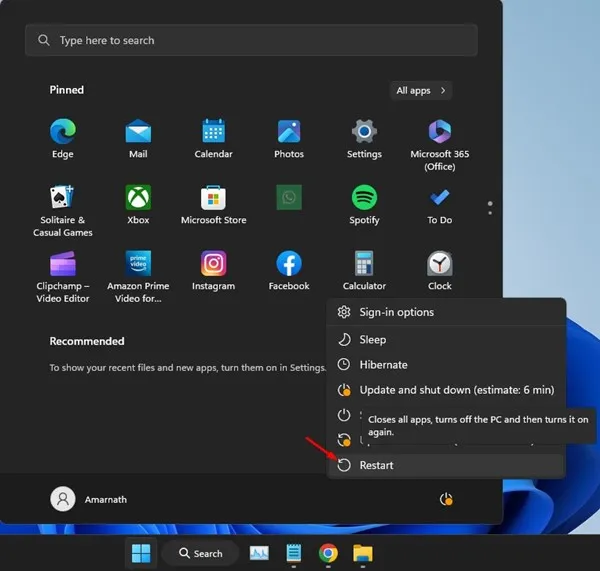
때로는 운영 체제의 버그 및 결함으로 인해 lsass.exe가 제대로 작동하지 못할 수 있습니다. 이런 일이 발생하면 높은 CPU 사용량 문제가 발생합니다.
이러한 버그와 결함을 제거하기 위해 할 수 있는 최선의 방법은 Windows 11 PC를 다시 시작하는 것입니다. 또한, 정기적으로 컴퓨터를 다시 시작하는 습관을 들이는 것도 좋은 습관입니다.
이는 컴퓨터에 냉각 시간을 주고 메모리를 해제합니다. 따라서 Windows 11 전원 메뉴를 클릭하고 다시 시작을 선택하세요 .
2. 전체 바이러스 백신 검사 실행
위에서 언급한 것처럼 악성 코드 및 바이러스는 컴퓨터에서 실제 lsass.exe 파일로 위장할 수 있습니다. 따라서 CPU 사용량을 높이는 프로세스가 적법한지 확인하는 것이 중요합니다. 전체 바이러스 백신 검사를 실행하여 컴퓨터에서 모든 종류의 보안 위협을 찾아 제거할 수 있습니다. 당신이해야 할 일은 다음과 같습니다.
1. Windows 검색에 Windows Security를 입력하세요. 그런 다음 목록에서 Windows 보안 앱을 엽니다.
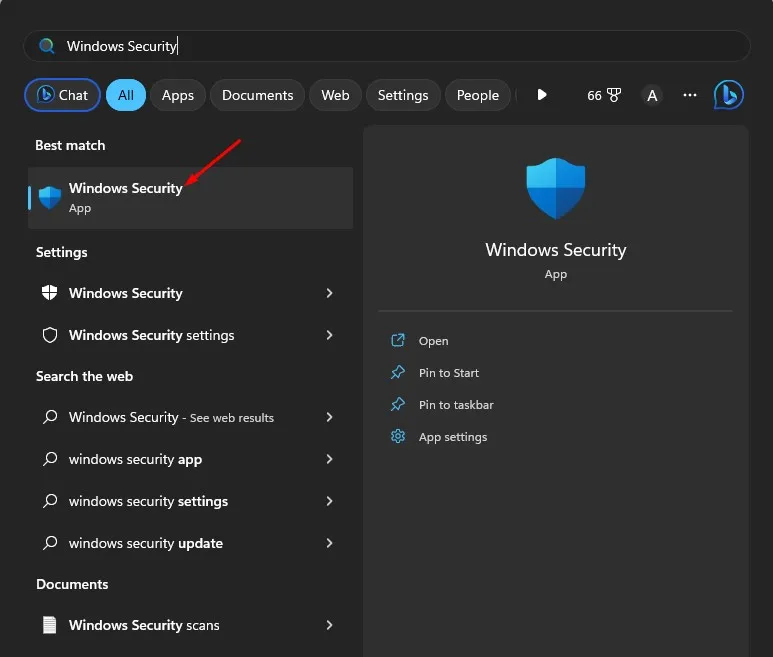
2. Windows 보안이 열리면 바이러스 및 위협 방지 탭을 선택합니다.
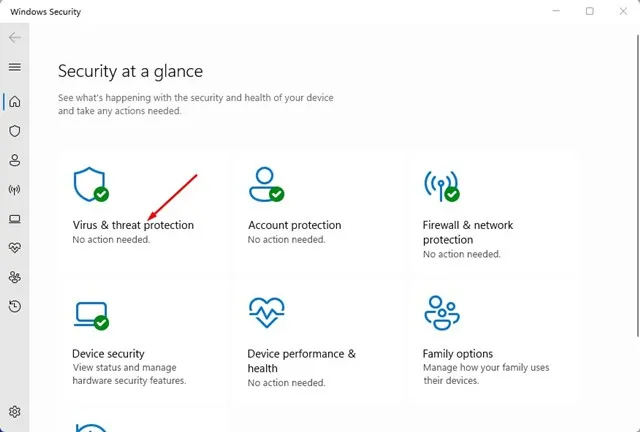
3. 현재 위협 아래에서 검사 옵션을 클릭합니다 .
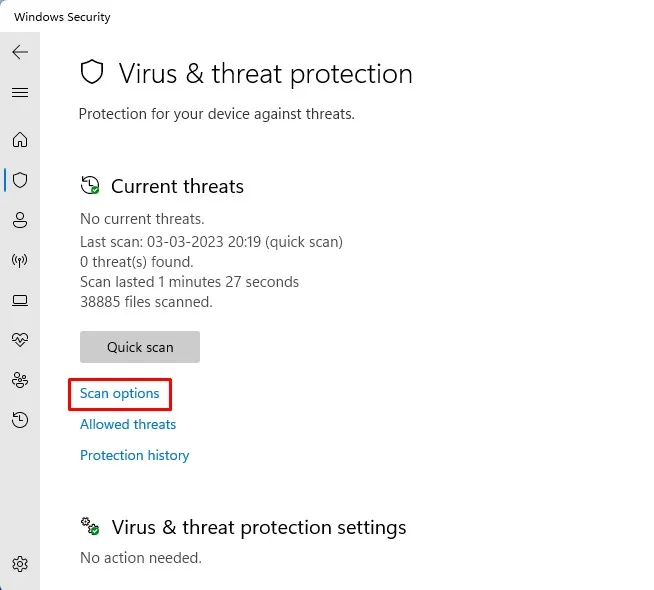
4. 전체 검사를 선택하고 지금 검사 버튼을 클릭합니다 .
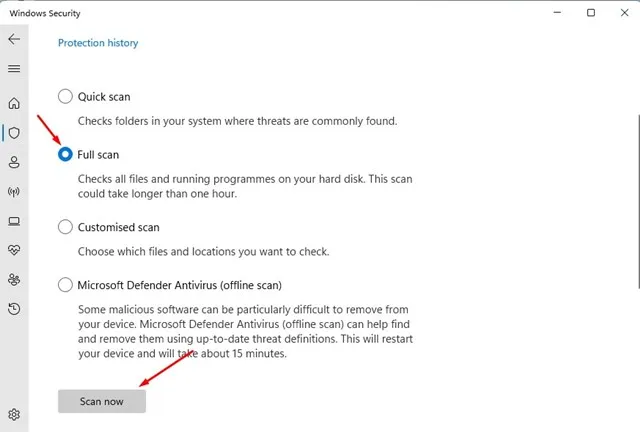
그게 다야! 이제 Windows 보안 앱이 컴퓨터에서 숨겨진 모든 맬웨어를 찾아 제거합니다. 이렇게 하면 PC에서 모든 악성 lsass.exe 파일이 제거됩니다.
3. MalwareBytes로 루트킷 검사 실행
Windows 보안이 PC를 보호하는 데 탁월하더라도 일부 감염된 파일은 통과할 수 있습니다. 따라서 루트킷의 위험을 피하려면 Malwarebytes로 루트 검사를 실행해야 합니다. 당신이해야 할 일은 다음과 같습니다.
1. Windows 11 PC에 Malwarebytes를 다운로드하고 설치합니다 .
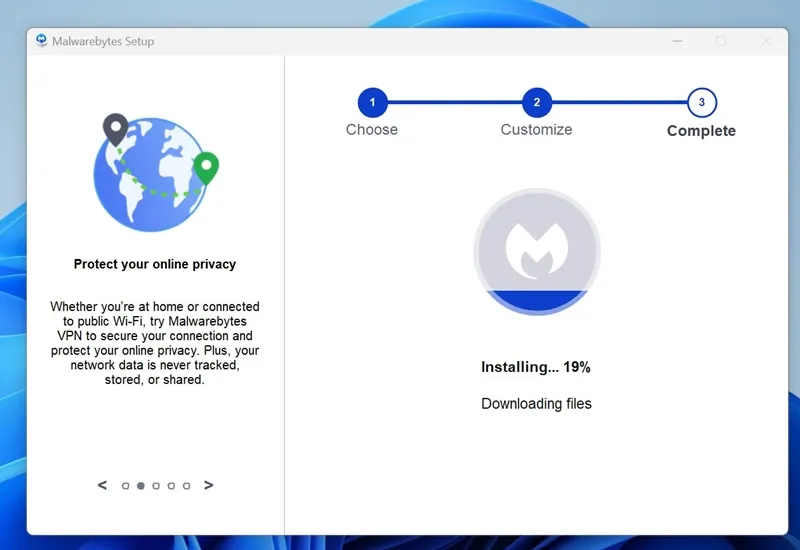
2. 설치가 완료되면 Malwarebytes를 엽니다.
3. 왼쪽 사이드바에서 설정 을 클릭합니다 .
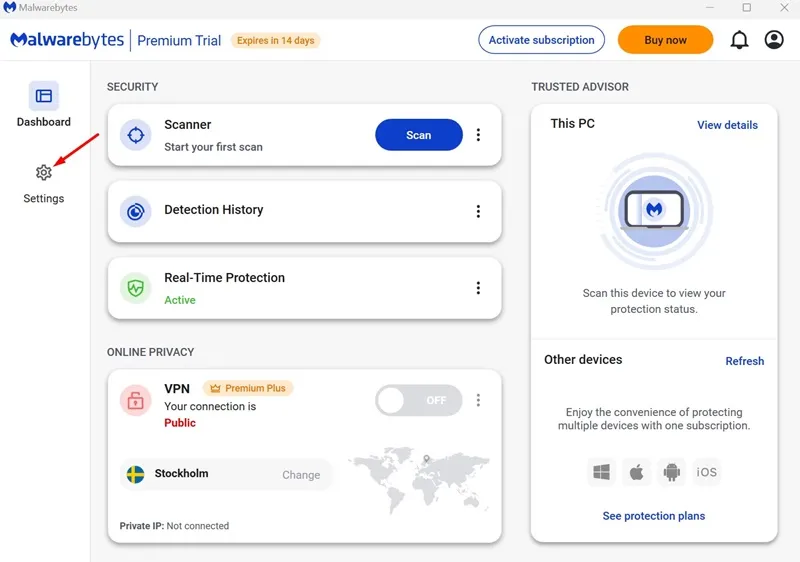
4. 다음으로 검색 및 탐지 섹션으로 전환합니다.
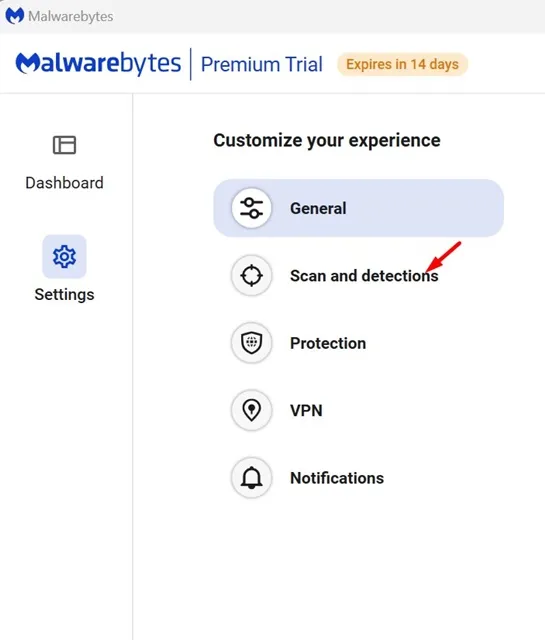
5. 검색 옵션에서 ‘루트킷 검색’ 토글을 활성화합니다 .
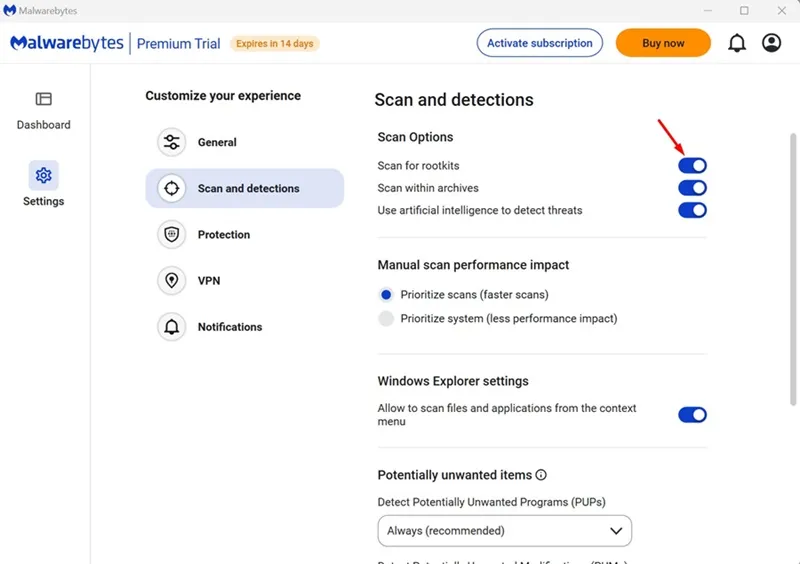
6. 다음으로 메인 화면으로 이동하여 스캔을 클릭합니다 .
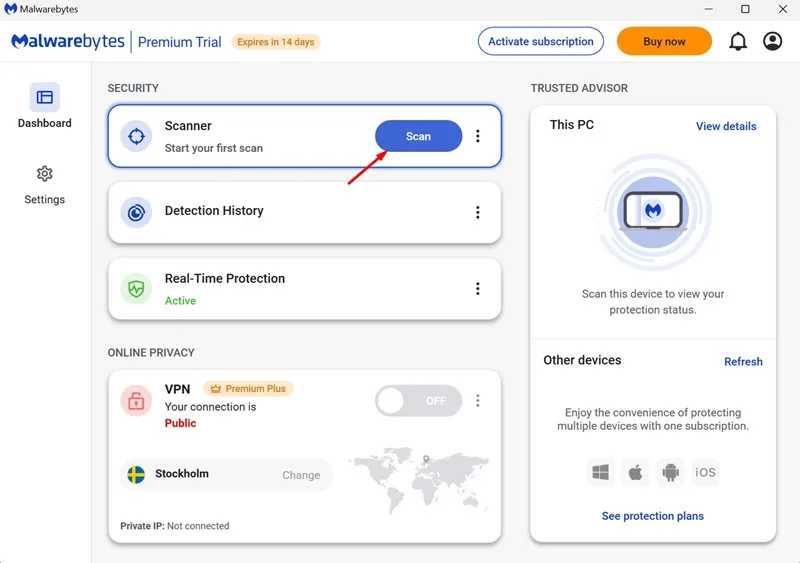
이제 Malwarebytes는 루트킷 검사를 실행합니다. 검사가 완료되면 Malwarebytes는 발견된 위협을 보고하고 이를 제거할지 묻습니다. 루트킷을 제거하십시오.
4. SFC/DISM 명령 실행
시스템 파일 손상은 lsass.exe의 높은 CPU 사용량에 대한 또 다른 중요한 이유입니다. 따라서 컴퓨터에서 SFC 유틸리티를 실행해 볼 수 있습니다. 당신이해야 할 일은 다음과 같습니다.
1. Windows 11 검색에 명령 프롬프트를 입력하세요. 그런 다음 명령 프롬프트를 마우스 오른쪽 버튼으로 클릭하고 관리자 권한으로 실행을 선택합니다 .
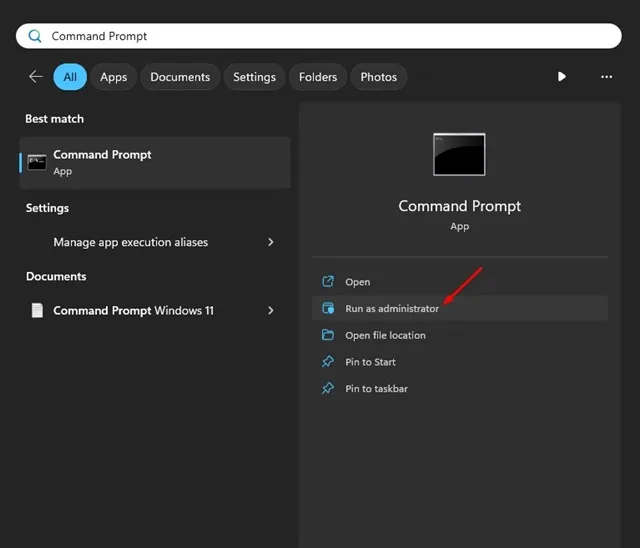
2. 명령 프롬프트가 열리면 다음 명령을 실행합니다.
sfc /scannnow
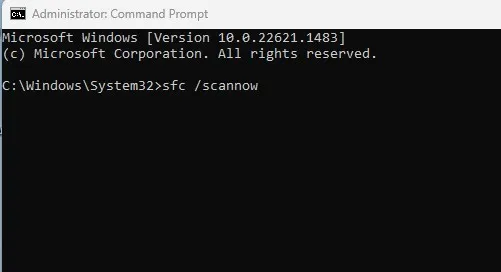
3. 시스템 파일 검사기 유틸리티가 오류를 반환하면 이 세 가지 명령을 하나씩 실행하십시오.
DISM /Online /Cleanup-Image /CheckHealth
DISM /Online /Cleanup-Image /ScanHealth
DISM /Online /Cleanup-Image /RestoreHealth
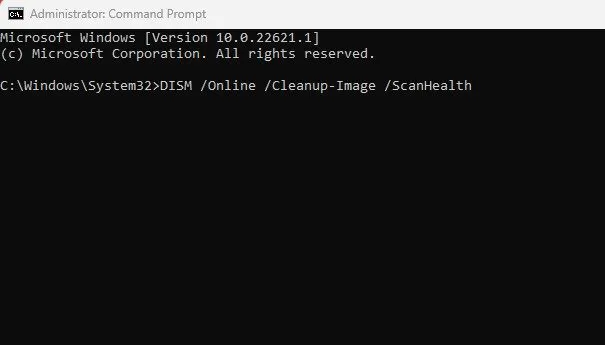
그게 다야! 이 명령을 모두 실행한 후 Windows 11 PC를 다시 시작하세요. 이렇게 하면 LSASS.EXE의 높은 CPU 사용량 문제가 해결됩니다.
5. Windows 운영 체제 업데이트
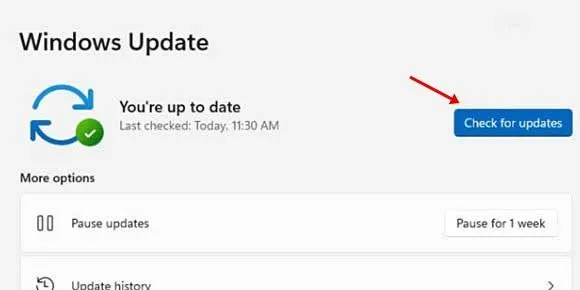
운영 체제를 최신 상태로 유지하면 여러 가지 장점이 있습니다. 새로운 기능을 즐기고, 보안 업데이트를 받고, 기존 버그 및 결함을 제거하는 등의 작업을 할 수 있습니다.
Windows 11을 항상 최신 상태로 유지하는 것이 보안에 좋은 방법입니다. lsass.exe 프로세스의 높은 CPU 사용량 문제가 여전히 해결되지 않으면 사용 중인 Windows 버전에 결함이 있을 가능성이 더 높습니다.
따라서 이 문제를 해결하려면 Windows 11을 업데이트해야 합니다. 보류 중인 모든 업데이트를 다운로드하고 설치하려면 설정 > Windows 업데이트 > 업데이트 확인 으로 이동해야 합니다 .
6. 시스템 복원 수행
원하는 결과가 나오지 않으면 차선책은 시스템 복원을 수행하는 것입니다. 그러나 복원 지점이 없으면 이 방법은 유용하지 않습니다.
따라서 복원 지점을 이미 생성한 경우에만 이 방법을 따르십시오. 따라야 할 단계는 다음과 같습니다.
1. Windows 11 검색에 Recovery를 입력하세요 . 다음으로 설정 목록에서 복구 앱을 엽니다.
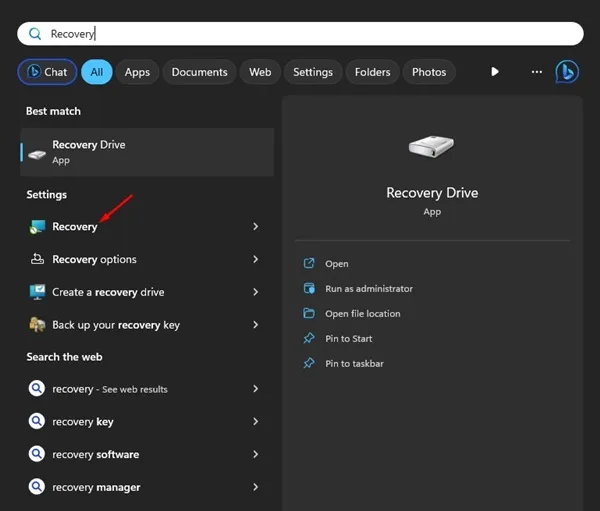
2. 복구 앱이 열리면 개방형 시스템 복원을 클릭합니다 .
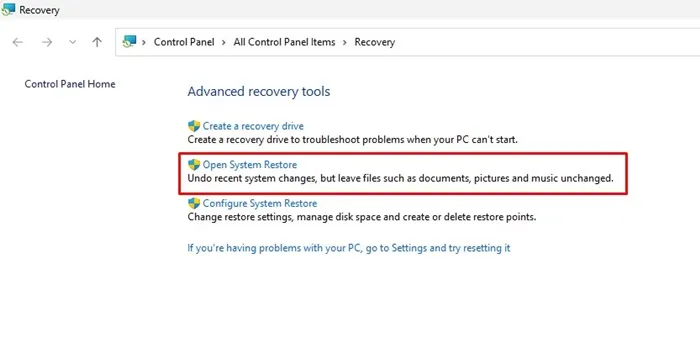
3. 시스템 복원 대화 상자에서 다른 복원 지점 선택을 선택합니다.
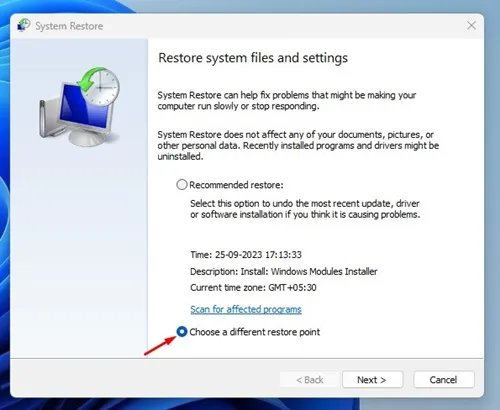
4. 이제 문제가 먼저 나타나기 전에 생성된 복원 지점을 선택합니다. 선택하신 후 다음 버튼을 클릭하세요 .
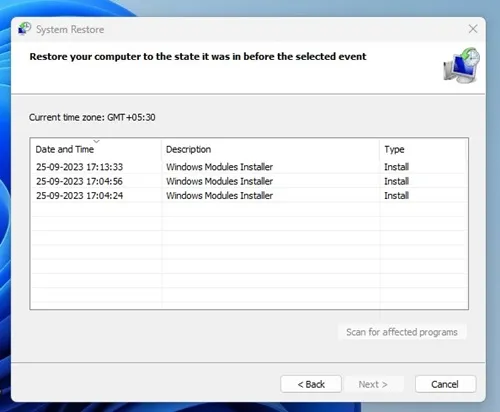
5. 확인 화면에서 마침 버튼을 클릭합니다.
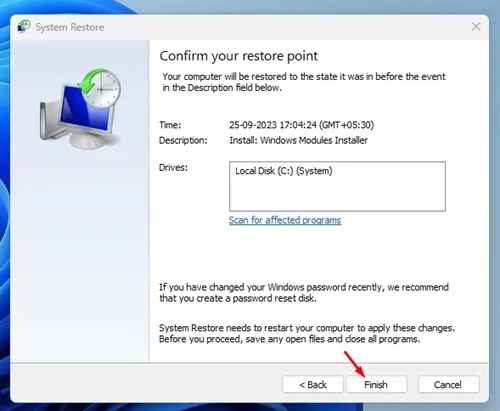
그게 다야! 이것이 Windows 11 컴퓨터를 복원하는 방법입니다.
따라서 lsass.exe의 높은 CPU 사용량 문제를 해결하는 몇 가지 최선의 방법은 다음과 같습니다. 모든 방법을 주의 깊게 따랐다면 lsass.exe의 높은 CPU 사용량이 이미 수정되었을 가능성이 있습니다. Windows 11에서 lsass.exe를 이해하는 데 도움이 더 필요하면 알려주십시오.




답글 남기기